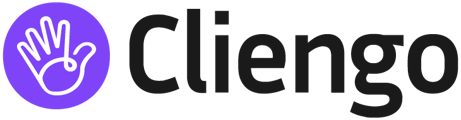Contamos con diferentes formas de asignar contactos a lo largo de su experiencia. Elige cual es el tipo de asignación que se acomoda mejor a tus procesos comerciales.
Asignación Manual
Se puede asignar manualmente un contacto desde el CRM y desde la vista interna del contacto, dando clic en la columna “asignado a”.
También se puede asignar varios contactos a un mismo agente de manera masiva, ingresando en CRM y seleccionando los contactos. Luego de la selección se podrá visualizar el botón “asignación masiva”.
Asignación Automática
Este tipo de asignación permite designar contactos a los agentes que tienen permisos para un sitio en particular. La asignación se hace de manera rotativa y es independiente de la conversación que siga el visitante. Lo único que debe pasar es que el visitante deje al menos un dato de contacto para que este se cree en el Gestor de Clientes.
Para configurar esta asignación debes dirigirte a la sección Contactos > Asignación Automática. Selecciona el sitio y luego elige a qué agentes se asignarán automáticamente los nuevos contactos.

Los agentes recibirán un correo electrónico dando aviso cada vez que tengan un nuevo contacto asignado. También podrán ver todos sus contactos asignados desde la sección Contactos > Gestión de contactos en la columna Asignado a

Uso mas frecuente: Equipos Comerciales donde todos los vendedores venden todos los productos por igual.
Asignación personalizada
En ocasiones, es conveniente que la asignación se haga de manera personalizada en base a la conversación que el visitante tiene con el chatbot.
Para configurar esta asignación debes dirigirte a la sección Canales> Chatbot > Conversación. Selecciona la pregunta del árbol de conversación donde se debe designar la asignación y en el menú derecho, dirígete a Avanzada > Asignado a y elige a qué agente o Equipo* se asignarán los contactos que seleccionen ese botón en su conversación.

Este tipo de asignación permite la asignación a Equipos. Primero debes dirigirte a la sección de Agentes > Equipos y crear el Equipo con sus respectivos agentes. Cuando un visitante seleccione ese botón en la conversación, el contacto se asignara de manera aleatoria a los miembros de ese Equipo. Solo se puede asignar a un Equipo por respuesta.
Uso mas frecuente: Equipos Comerciales donde los vendedores se distribuyen los prospectos en base a información proporcionada a lo largo de la conversación como por ejemplo: sucursal, tipo de producto solicitado, servicio requerido, etc.
Asignación por Formulario de WhatsApp
Si cuentas con Formulario de WhatsApp en tu sitio web, podrás asignar los contactos que dejan sus datos por este medio a los agentes que tengan permisos para este sitio y un numero de WhatsApp configurado.
Desde Canales > WhatsApp selecciona el sitio donde tengas el formulario. Dirígete hasta el apartado de Acciones > Asignar WhatsApp a: y selecciona los agentes a quienes quieres asignar estos contactos. Veras que solo te permitirá asignar a quienes cuentan con un numero telefónico cargado. En el caso de configurar múltiples agentes se asignarán los contactos de manera aleatoria entre ellos.

Asignación por Intervención en Inbox
Los contactos generados en conversaciones de Inbox, son asignados en el CRM al agente interventor.
Si por otras reglas de asignación configuradas el contacto se asigna previo a la intervención, permanecerá asignado según la regla original y no se modifica el "asignado a" con el agente interventor.
Lógica de prioridad de asignaciones
Convivencia de asignación automática y por personalización en un mismo sitio
Aunque no lo recomendamos, puedes tener mas de un tipo de asignación configurado a la vez. Es muy importante que comprendas la lógica de prioridad de asignación.
Si un visitante deja sus datos de contactos previo a seleccionar la respuesta de la conversación que tiene asignación configurada, entonces se prioriza la asignación automática. De lo contrario, prioriza la asignación por personalización.
Conversación intervenida desde Inbox
- En el caso de no tener ninguna asignación configurada y la conversación se interviene desde Inbox, el contacto quedara asignado a quien haya intervenido la conversación.
- Si tienes configurada asignación por personalización y se interviene antes que el visitante presione la respuesta del flujo donde se asigna, entonces el contacto quedara asignado al agente que haya intervenido la conversación.
- Si tienes configurada asignación automática y se interviene antes que el visitante deje sus datos de contacto, entonces el contacto quedara asignado al agente que haya intervenido la conversación.
- En caso de intervenir una conversación y transferirla a otro agente previo a que el visitante deje los datos de contacto, quedara asignado al segundo agente que tomo la conversación.
Importante: Dependiendo de los permisos de usuario, los agentes podrán ver solo sus asignaciones o todas.
Si tienes dudas sobre las Asignaciones de Cliengo, por favor, contáctanos a hola@cliengo.com y te ayudaremos a resolverlo.